Français DECLARATION FCC Cet appareil est conforme à la partie 15 du règlement FCC. Son fonctionnement est soumis aux conditions suivantes: (1). Cet appareil ne doit causer aucune interférence néfaste, et (2). Cet appareil doit être à même d’accepter toutes les interférences générées, y compris celles pouvant causer un dysfonctionnement. Note: Cet équipement a été testé et reconnu conforme aux limites des appareils numériques de classe B, conformément à la partie 15 du règlement FCC. Ces limites sont conçues pour fournir une protection raisonnable contre les interférences néfastes dans le cadre d’une installation résidentielle. Cet équipement génère, utilise et émet de l’énergie radiofréquence et, s’il n’est pas installé conformément aux instructions, peut provoquer des interférences dans les communications radio. Toutefois, aucune garantie n’existe que des interférences ne se produiront pas dans une installation particulière. Si cet équipement venait à provoquer des interférences néfastes pour la réception de la radio ou de la télévision, interférences pouvant être déterminées en éteignant puis en rallumant l’appareil, il est recommandé à l'utilisateur de remédier à ces interférences en appliquant une ou plusieurs des mesures suivantes: • Réorienter ou déplacez l’antenne de réception. • Augmentez la distance entre l’appareil et le récepteur. • Connecter l’équipement sur un circuit autre que celui sur lequel le récepteur est branché. L’utilisation d’un câble blindé est requise pour assurer la conformité avec les limites de Classe B telles que stipulées dans la Sous-partie B de la Partie 15 du règlement FCC. N’apportez jamais aucun changement ou modification à cet appareil qui ne serait pas spécifié dans le Guide d’Utilisation. Si de tels changements ou modifications venaient à être effectués, il pourra vous être demandé de ne plus employer l’appareil en question. AVANT DE COMMENCER 1. L’apparence et les caractéristiques de ce produit peuvent être modifiées sans préavis. Ces changements peuvent inclurent les caractéristiques de base du produit, les logiciels, les pilotes ou encore le Guide d’Utilisation. Ce Guide d’Utilisation sert de manuel de référence pour ce produit. -1- Français 2. Le produit et/ou accessoires fournis avec votre appareil photo peuvent différer de ceux décrits dans ce manuel. Ceci est dû au fait que les fournisseurs changent parfois légèrement les caractéristiques du produit ou des accessoires pour répondre aux besoins du marché, aux tendances démographiques de la clientèle et autres préférences géographiques. Les produits peuvent différer d’un fournisseur à l’autre, tout spécialement en ce qui concerne les piles, chargeurs, adaptateurs AC, cartes mémoire, câbles, sacs de transports/sacoche et support linguistique. Il peut arriver qu’un fournisseur spécifie une seule couleur, apparence et capacité de mémoire interne pour un produit donné. Contactez votre revendeur pour plus de détails sur les caractéristiques du produit et des accessoires fournis. 3. Les illustrations de ce Guide d’Utilisation sont données à titre purement indicatif et peuvent différer du design exact de votre appareil. 4. Le fabricant ne peut être tenu responsable en cas d’erreurs ou différences présentes dans ce Guide d’Utilisation. Pour une mise à jour du logiciel de pilotage, veuillez consulter notre site Internet : 5. www.geniusnet.com.tw. ATTENTION N’utilisez pas votre appareil s’il émettait de la fumée, une odeur ou un bruit étrange, s’il devenait anormalement chaud au toucher ou si vous constatiez toute autre fonctionnement anormal. L’usage de l’appareil dans ces conditions risquerait de provoquer un incendie ou un choc électrique. Posez immédiatement l’appareil, éteignez-le et retirez les piles. Contactez votre revendeur ou centre de réparation agréé. N’essayez jamais de réparer l’appareil par vous-même car cela pourrait être dangereux. Gardez votre appareil à l’écart de l’humidité et assurez-vous qu’aucun liquide ne pénètre à l’intérieur. Soyez particulièrement attentif lorsque vous utilisez votre appareil dans des conditions extrêmes telles que sous la pluie ou sous la neige, ou encore lors de prises sur une plage à proximité de l’eau. Eteignez votre appareil et retirez les piles. Contactez votre revendeur ou centre de réparation agrée. N’utilisez plus votre appareil car il y a risque d’incendie ou de choc électrique. N’utilisez pas votre appareil s’il contient un corps étranger. Eteignez-le et retirez les piles. Contactez ensuite votre revendeur ou centre de réparation. N’utilisez pas votre appareil avant qu’il n’ait été réparé car cela pourrait provoquer un risque d’incendie ou un choc électrique. -2- Français Ne placez pas votre appareil sur des surfaces instables - table branlante ou plan incliné d’où votre appareil pourrait tomber ou basculer et provoquer des blessures. Si vous avez laissé tomber votre appareil ou s’il a été endommagé, éteignez-le et retirez les piles. Contactez ensuite votre revendeur ou centre de réparation. N’utilisez pas votre appareil avant qu’il n’ait été réparé car cela pourrait provoquer un risque d’incendie ou un choc électrique. N’essayez jamais d’insérer un objet métallique ou tout autre type d’objet dans votre appareil à via les orifices d’ouvertures – tells que la fente pour carte mémoire. Cela pourrait provoquer un risque d’incendie ou un choc électrique. Ne tentez jamais de modifier cet appareil ou d’en retirer la coque. Cela pourrait provoquer un risque d’incendie ou un choc électrique. La vérification interne, l’entretien et la réparation de l’appareil sont des tâches que seul votre revendeur ou un centre de réparation agréé est apte à effectuer. N’utilisez ni ne maniez jamais cet appareil lorsque vous conduisez un véhicule. Ceci pourrait provoquer un accident. MISE EN GARDE Ne placez pas votre appareil près d’une source de fumée ou de vapeur, telle que cuisinière ou humidificateur. Ceci pourrait provoquer un incendie ou un choc électrique. N’exposez jamais votre appareil à une chaleur excessive, telle qu’à l’intérieur d’un véhicule clos ou en plein soleil. Ceci pourrait endommager la coque et les composants internes et provoquer un incendie. Ne couvrez ni n’emballez votre appareil avec une étoffe ou une couverture. Ceci pourrait causer une surchauffe et une distorsion de l’appareil et provoquer un incendie. Veillez à toujours utiliser votre appareil et ses accessoires dans des endroits bien ventilés. Maniez votre appareil avec soin et évitez soigneusement chocs et vibrations. Une mauvaise utilisation de votre appareil peut entraîner un dysfonctionnement. Veillez à n’utiliser que le type de piles recommandées pour votre appareil. L’utilisation de piles non-conformes peut entraîner un éclatement ou une fuite de celles-ci pouvant provoquer un incendie, des blessures ou souiller le compartiment à pile. Lorsque vous insérez des piles dans votre appareil, veillez à bien respecter les polarités (+ et -). Le non respect des polarités rendra votre appareil inutilisable et risque d’entraîner un éclatement ou une fuite des piles pouvant provoquer un incendie, des blessures ou souiller le compartiment à piles. Si vous pensez ne pas utiliser votre appareil pendant un certain laps de temps, veillez à retirer les piles. Celles-ci pourraient fuir et provoquer un incendie, des blessures ou souiller le compartiment à piles. Si les piles venaient néanmoins à fuir, nettoyez et séchez soigneusement le compartiment avant d’y insérer de nouvelles piles. Lavez abondamment vos mains si elles venaient à entrer en contact avec le liquide des piles. -3- Français TABLES DES MATIERES INTRODUCTION 6-7 (Exposition Automatique) Vue d’Ensemble Matériel Fourni Priorité Vitesse de l’Obturateur Modes de Photographie APPRENEZ A CONNAITRE VOTRE APPAREIL Mode Photographie Priorité 8-15 Diaphragme Vue Avant Vue Arrière Cadran du Mode Voyants LED du viseur Informations Ecran LCD POUR COMMENCER Mode Photographie Manuelle Sélection du Type de Scène Mode Vidéo MODE PLAYBACK 16-22 Fixation de la Dragonne Insertion et Retrait des Piles Chargement des Piles Insertion et Retrait de la Carte SD Mise en Marche/Arrêt Formatage de la Carte SD Sélection de la Langue Réglage Date et Heure Réglage Résolution et Qualité de l’Image Effacer des Images MODE PHOTOGRAPHIES 36-45 Lecture Images Fixes Lecture Vidéo Clips Lecture images Fixes/Vidéo clips sur un Téléviseur Enregistrer un Mémo Vocal Affichage Miniature Lecture avec Zoom Diaporama Protection des Images Réglage DPOF OPTIONS DU MENU 23-35 45-54 Menu Photographie (Image) Menu Photographie (Fonction) Menu Photographie (EA/BBA) Menu Playback Menu Réglage (Basique) Menu Réglage (Customisé) Mode Auto Photographie Utiliser le Zoom Optique Utiliser le Zoom Numérique Régler le Flash Régler la Mise au Point Retardateur/Photographier à Intervalle Compensation d’Exposition/Correction Rétro-éclairage TRANSFERT D’IMAGES/VIDEO CLIPS VERS VOTRE ORDINATEUR Mode Photographie Programme 54-56 Etape 1: Installer le Pilote USB -4- Français Etape 2: Connecter votre Appareil à votre Ordinateur Etape 3: Télécharger Images et Vidéo Files Presto! Image Folio ’APPAREIL A D’AUTRES INSTALLATION DE Presto! Mr. Photo 57 CONNECTER L 56-57 INSTALLATION DE -5- COMPOSANTS 58 SPECIFICATIONS 58-59 Français INTRODUCTION Vue d’Ensemble Nous vous remercions de l’achat de cet appareil photo numérique. La capture d’images numériques de la plus haute qualité n’aura jamais été aussi simple qu’avec ce petit bijou de technologie qu’est votre nouvel appareil photo ultra futé. Equipé d’un CCD de 6,3 méga pixels, votre appareil est capable de capturer des images avec une résolution pouvant aller jusqu’à 2816 x 2112 pixels. Mais votre appareil possède bien d’autres fonctionnalités – en voici quelques-unes: Ecran LCD – Grâce à son écran LCD couleur 2.0" au silicone CG, vous pouvez aisément cadrer votre sujet lors de la capture. Ensuite, l’écran affichera la photo que vous venez de prendre. Système de Stockage – Mémoire externe supportant les cartes SD jusqu’à 512Mo. Mode Caméra – Divers modes de capture vous permettent de régler votre appareil selon vos préférence ou conditions de prises. Zoom Optique– Le zoom optique 3x vous permet de capturer des images au téléobjectif ou en grand angle. Zoom Numérique – Le zoom numérique 4,4x et le zoom optique 3x vous permettent de photographier avec un agrandissement pouvant aller jusqu’à 13,2; vos images capturées peuvent quant à elles être zoomée 2x et 4x en mode lecture. Options de Réglage du Modifier le réglage du flash selon les conditions lumineuses et le Flash – mode de photographie en cours. Mode Mise au Point – Photographier vos sujets en choisissant l’une des mise au point disponibles : mise au point automatique, macro, infini, 3 m ou 1 m. Mode retardateur – Le délai du retardateur peut être réglé sur 2 secondes, 10 secondes, 10+2 secondes ou intervalle. Capture d’Images Fixes Simple, par série de 3 avec différents niveaux d’exposition ou par 5 en rafale, capturez vos images comme bon vous semble. Mode Vidéo – Enregistrez des vidéo clips avec un mémo vocal. Mémo Vocal – Dès qu’une image fixe simple a été capturée, vous pouvez y ajouter un mémo vocal de 5 secondes. Vous pouvez également ajouter ce mémo ultérieurement en mode lecture. -6- Français Réglages de l’Appareil – Grâce aux options de menu, contrôlez la qualité de vos images en customisant les paramètres disponibles. Affichage Miniature – Affichez vos images sur l’écran LCD par série de 9 miniatures pour retrouver en un clin d’œil la photo de votre choix. Visualisez vos images sur m’écran de votre TV ou de votre ordinateur en connectant votre appareil via le câble USB ou A/V. Insérez vos instructions d’impression sur la carte SD et imprimez vos photos en un tour de main simplement en insérant la carte SD dans une imprimante compatible avec la fonction DPOF. Connexions TV et PC – Réglage DPOF – Matériel Fourni Déballez soigneusement votre appareil et assurez-vous que les éléments suivants sont bien inclus. Si un élément venait à manquer, ne pas correspondre ou être endommagé, veuillez contacter au plus vite votre revendeur. Appareil photo Numérique Câble USB Câble Vidéo Logiciels sur CD-ROM Guide d’Utilisation Dragonne Guide Rapide Sacoche de Transport Deux Piles Rechargeables au Lithium Carte Mémoire SD de 32Mo Ion Chargeur pour Piles au Lithium Ion Cordon d’alimentation pour Rechargeables chargeur de piles au Lithium Ion Rechargeables Adaptateur d’Alimentation EU vers US NOTE Les accessoires et composants peuvent varier selon les revendeurs. -7- Français APPRENEZ A CONNAITRE VOTRE APPAREIL Vue Avant # 1. 2. 3. 4. 5. 6. 7. 8. 9. 10. Description Identification Voyant du Retardateur Clignote en rouge lorsque le retardateur est activé et (voyant auxiliaire de jusqu’à la prise de la photo. l’Auto Focus) Convient pour la capture d’images fixes lorsque le niveau de luminosité en mode mise au point Auto et Macro est inférieure à 6. Viseur Vous permet de cadrer le sujet de votre photo. Flash Active la fonction Flash. Bouton de l’Obturateur En enfonçant à moitié ce bouton vous fixez la mise au point et le niveau d’exposition ; en l’enfonçant ensuite complètement, vous capturez l’image. Objectif du Zoom L’objectif à zoom optique 3X vous permet de capturer des images au téléobjectif ou en grand angle. Bouton POWER Allume et éteint votre appareil. (MARCHE/ARRET) MIC (Microphone) Enregistre vos clips audio. Cadran du Mode Permet de sélectionner le mode de l’appareil. Terminal DC IN 5V Vous permet de brancher un adaptateur d’alimentation à votre appareil afin de l’utiliser sans les piles, ou de recharger les piles. Terminal SORTIE Vous permet de relier un câble USB ou A/V à votre USB/A/V appareil -8- Français Vue Arrière # 1. 2. 3. 4. 4. 5. 6. 7. 8. 9. 10. 11. 12. 13. 14. Identification Cadran de Réglage Dioptre Viseur Voyant du Viseur Bouton (Zoom avant) Bouton (Zoom arrière) Haut-parleur Description Donne une image plus nette lors de l’emploi du viseur. Vous permet de cadrer le sujet de votre image. Affiche le statut en cours de l’appareil. Place le zoom de l’objectif sur téléobjectif. Place le zoom de l’objectif sur grand angle. Emet les bips sonores de l’appareil et diffuse les séquences audio. Bouton MENU Allume/éteint l’OSD du menu. Allume/éteint l’écran LCD. Bouton (Affichage) Fixation pour Dragonne Fixe la dragonne. Cadran Recherche En mode lecture, passe à l’image précédente ou suivante, en modes [Tv], [Av] et [M] modifie la vitesse de l’obturateur ou la valeur du diaphragme. Vous permet d’effacer une image Bouton (Effacement) Prise Trépied Permet de monter l’appareil sur un trépied. Cache compartiment Donne accès au compartiment à piles ou à la carte SD. Piles/Carte SD Ecran LCD Affiche les informations du menu permettant de régler l’appareil ; prévisualise les images avant capture et affiche la photo après capture. Bouton SET /Direction Vous permet de vous déplacer parmi les menus et les images et de faire votre choix. -9- Français Bouton SET (Réglage) /Direction # 1. Identification Bouton SET (Réglage) 2. 3. Bouton / Bouton (Mise au point) 4. 5. Bouton 6. Bouton Bouton (Retardateur) Bouton (Compensation d’exposition/correction Rétro-éclairage) 7. Bouton Bouton (Flash) Description Donne accès à la page du menu et confirme votre choix. Fait défiler vers le haut. Vous permet de sélectionner la mise au point de votre choix. Fait défiler vers le bas. Allume ou éteint le retardateur ; sélectionne le mode retardateur de votre choix ou sélectionne le mode intervalle. Fait défiler vers la gauche. Allume ou éteint la fonction Compensation d’exposition/correction Rétro-éclairage. Fait défiler vers la droite. Vous permet de choisir le réglage du flash. -10- Français Cadran du Mode : Mode Photographie # 1. 2. 3. Mode Photographie Automatique L’appareil règle automatiquement l’exposition etc. Règle automatiquement la vitesse de l’obturateur et la Programme valeur du diaphragme mais permet le réglage manuel (auto exposition) des autres paramètres. Priorité Vitesse de l’Obturateur 4. Priorité Diaphragme 5. Photographie Manuelle 6. Portrait 7. Sports 8. Nocturne 9. Vidéo 10. Description Réglage Sélectionnez ce mode si vous souhaitez donner la priorité à la vitesse de l’obturateur. Sélectionnez ce mode si vous souhaitez donner la priorité à la valeur du diaphragme. Sélectionnez ce mode si vous souhaitez régler manuellement l’exposition, la valeur du diaphragme et les autres paramètres. Sélectionnez ce mode si vous souhaitez capturer une image en portrait avec arrière-plan flou. Sélectionnez ce mode pour photographier des sujets en déplacement rapide. Sélectionnez ce mode pour des photos en soirée ou en nocturne. Sélectionnez ce mode pour enregistrer des vidéo clips. Vous permet de customiser les paramètres de l’appareil. 11. PC Transférer des images vers votre ordinateur. 12. Playback Donne accès à la lecture des images, à leur effacement ou au réglage DPOF. -11- Français Voyants LED du Viseur Le tableau ci-dessous décrit l’état et la couleur des voyants LED du viseur. Couleur En connexion avec un PC Lorsque l’appareil est connecté à un PC. Etat Appareil Eteint En Mode Photographie En Mode Playback On Chargement des piles en cours. Mise au point réussie. (AF verrouillé) - Clignotant - Retardateur en cours d’utilisation. - USB en cours Transfert vers la Carte SD en cours Accès à une Carte SD en cours. Fichier DPOF en cours de création. Accès à une Carte SD en cours. - - - Erreur d’identification par le PC, ou autre statut. Piles déchargées. Piles déchargées. Pas de Carte SD. Vert On - Clignotant - On Erreur de chargement des piles. Clignotant - Rouge Orange Erreur de Mise au point Traitement de l’image en cours. Chargement du Flash en cours. Initialisation du Zoom en cours. Piles déchargées. Dysfonctionnement de l’appareil. -12- Français Icônes de l’Ecran LCD Mode Photographie [ 1. 2. 3. 4. 5. 6. 7. 8. ][ ][ Icône du Mode Icône Mise au point Icône Avertissement Stabilité Incertaine Etat du zoom Zone de Mise au point (lorsque le bouton de l’obturateur est à moitié enfoncé.) Mémo Vocal Indicateur Piles Restantes Icône Flash ][ 9. 10. 11. 12. 13. 14. 15. 16. 17. ] Taille de l’Image Qualité Icône Mode Capture Icône du Retardateur Nombre de Prises Possibles Icône Balance des Blancs Icône de Métrage Correction Rétro-éclairage Date et Heure NOTE Chaque pression sur le bouton fait avancer d’une séquence l’affichage Normal (affichage des icônes etc.), affichage OFF, Ecran LCD OFF. -13- Français Modes de Photographie [ P ] [ Tv ] [ Av ] [ M ] 1. 2. 3. 4. 5. 6. 7. 8. 9. Icône du Mode Icône Mise au point Icône Avertissement Stabilité Incertaine Etat du Zoom Zone de Mise au point (Lorsque le bouton de l’obturateur est à moitié enfoncé.) Mémo Vocal Indicateur piles restantes Icône Flash Taille de l’image 10. 11. 12. 13. 14. 15. 16. 17. 18. 19. 20. Qualité Icône Mode Capture Icône du Retardateur Nombre de Prises Possibles Icône Balance des Blancs Icône de Métrage Compensation d’exposition Vitesse de l’Obturateur Diaphragme Histogramme Icône Mode exposition longue durée NOTE Chaque pression sur le bouton fait avancer d’une séquence l’affichage Normal (affichage des icônes etc.), affichage Normal et Histogramme, affichage OFF, Ecran LCD OFF. -14- Français Mode Photographie [ ] 1. 2. 3. 4. 5. 6. 7. 8. 9. Mode Playback [ ]- Playback Images Fixes 1. 2. 3. 4. 5. Mode Playback [ Icône du Mode Icône Mise au point Etat du zoom Indicateur Piles restantes Taille de l’image Qualité Icône du retardateur Durée d’enregistrement possible/temps écoulé Indicateur d’enregistrement Numéro de dossier Numéro de fichier Icône Mémo Vocal Icône de protection Icône du Mode ]- Playback Vidéo 1. 2. 3. 4. 5. 6. 7. 8. -15- Numéro de dossier Numéro de fichier Icône de Protection Barre d’Etat Vidéo Durée Totale Temps Ecoulé Mode Lecture Icône de Mode Français POUR COMMENCER Fixation de la Dragonne Attachez la dragonne comme illustré ci-après. Insertion et Retrait des Piles Nous vous conseillons vivement d’utiliser les piles rechargeables au lithium ion recommandées afin de bénéficier de toutes les fonctionnalités de cet appareil. Veillez à charger la pile avant d’utiliser l’appareil. Assurez-vous de toujours éteindre l’appareil avant d’insérer ou de retirer la pile. 1. Ouvrez le compartiment à Pile/Carte mémoire SD. 2. Insérez la pile en respectant le sens indiqué. Inclinez le levier de verrouillage dans la direction indiquée par la flèche et orientez la pile de telle sorte que son étiquette soit tournée vers l’avant de l’appareil, ensuite insérez-la. 3. Refermez le compartiment à Pile/Carte Mémoire SD. Retrait de la Pile Ouvrez le compartiment à pile et déverrouillez le levier de verrouillage. La pile sortira légèrement d’elle-même, tirez délicatement dessus pour la retirer complètement. NOTE Utilisez uniquement le type de pile recommandé (Lithium Ion). Si vous pensez ne pas avoir à utiliser votre appareil pendant un certain temps, retirez la pile afin d’éviter tout risque de fuite ou de corrosion. -16- Français N’utilisez jamais un type de pile différent. Veillez à ne pas utiliser la pile dans un environnement extrêmement froid, une température trop basse pouvant diminuer la durée de la pile et réduire les performances de l’appareil. Recharger la Pile VOYANT D’ETAT 1. 2. 3. ENTREE CA Insérez le pile en respectant les polarités (+ et -). Tension d’entrée:100-240V/50-60Hz Tension de sortie:4.2V/750mA Voyant d’Etat: Statut Pile non insérée Pile insérée Pile insérée Pile insérée/non insérée Etat Vert Vert Rouge Off Etat du Chargement OK Chargée En cours de chargement Pile/Chargeur défectueux Notice: A. Avant d’utiliser une pile neuve, veillez à la faire charger une première fois pendant 3 heures. B. Lorsque le voyant LED est vert et que le chargeur est sous tension, cela signifie que le chargeur fonctionne correctement et est prêt à l’emploi. C. Une fois la pile insérée dans le chargeur, le voyant LED passe du vert au rouge, vous indiquant que la recharge est en cours. D. Si le voyant LED ne s’allume pas lorsque le chargeur est sous tension, cela signifie que celui-ci est défectueux. Veuillez alors couper l’alimentation. E. Si la pile est en cours de chargement depuis plus de 3 heures mais que le voyant LED est toujours rouge, cela signifie que la pile est défectueuse. Veuillez alors retirer la pile. F. Si vous avez besoin de charger une pile de secours, veuillez attendre que la première pile soit entièrement chargée avant de la retirer et d’insérer la pile de secours à charger. -17- Français NOTE N’utilisez jamais un type de pile différent avec cet appareil. Ne placez pas votre appareil dans un environnement trop chaud. Utilisez-le à température ambiante. Insertion et Retrait de la Carte SD (Optionnel) Les images capturées à l’aide de cet appareil seront stockées sur une Carte SD. Si vous n’insérez pas de Carte SD, vous ne pourrez pas prendre de photos avec cet appareil. Avant toute insertion ou retrait de la Carte SD, assurez-vous que l’appareil est bien éteint. Vous pouvez si vous le souhaitez augmenter la capacité de la mémoire jusqu’à 512Mo afin de pouvoir y stocker plus d’images et de vidéo clips. Insérer une Carte SD 1. 2. 3. Faites glisser la cache du compartiment à Pile/Carte Mémoire SD dans la direction de la flèche [OPEN]. Insérez la carte SD en respectant l’orientation indiquée. Tenez la carte SD et orientez son extrémité métallique vers l’arrière de l’appareil et enfoncez-la jusqu’au bout. Si vous ne parvenez pas à insérer la carte, vérifiez son orientation. Refermez le cache du compartiment à piles/Carte Mémoire SD. Retirer une Carte SD Ouvrez le cache du compartiment à Pile/Carte Mémoire SD et appuyez légèrement sur le rebord de la carte SD ; celle-ci s’éjectera automatiquement. NOTE Si vous allumez l’appareil sans qu’une carte ne soit insérée, le message “NO CARD” (aucune carte) apparaît sur l’écran LCD. Afin d’éviter tout effacement accidentel des données stockées sur votre Carte mémoire SD, faites glisser la languette de verrouillage de la carte (située sur le côté de la carte mémoire) en position “LOCK” (verrouillage). Pour sauvegarder, éditer ou effacer les données stockées sur une Carte Mémoire SD, vous devez tout d’abord la déverrouiller. Cet appareil n’est pas compatible avec l’utilisation d’une Carte MMC. Avant toute utilisation avec cet appareil, vous devez formater votre Carte Mémoire SD. Cette opération est expliquée en détail page suivante. Mise en Marche / Arrêt de votre Appareil Avant toute chose, insérez pile et Carte Mémoire SD. Allumer l’Appareil Appuyez sur le bouton POWER pour allumer l’appareil. Le voyant du viseur s’allume en vert et l’appareil est prêt. -18- Français Une fois sous tension, votre appareil se règle sur le mode indiqué par le Cadran de Mode. Eteindre l’Appareil Appuyez sur le bouton POWER pour éteindre l’appareil. NOTE L’appareil s’éteindra automatiquement si aucune activité n’est enregistrée après un certain laps de temps. Pour le réactiver, allumez-le à nouveau. Veuillez vous reporter à la rubrique “Arrêt Auto” du Menu de Réglage (Basique) pour plus de détails. Une fois l’appareil allumé, il vous faudra peut-être patienter quelques secondes avant que la Flash ne soit prêt à fonctionner. Lorsque celui-ci est en cours de chargement, le voyant du viseur passe à l’orange, vous indiquant que l’appareil n’est pas prêt à prendre des photos. Une fois que le voyant s’éteint, vous pouvez utiliser l’appareil. Formater la Carte SD Cette opération efface toutes les images et tous les dossiers stockées sur la Carte mémoire SD. Le formatage n’est pas possible si la carte SD est verrouillée. 1. Placez le Cadran du Mode sur [ ]. [Basic] du menu de réglage s’affiche. 2. Sélectionnez [Format] à l’aide des boutons / du menu de réglage [Basic], puis appuyez sur le bouton SET. 3. Sélectionnez [Execute] (exécuter) à l’aide des boutons / , puis appuyez sur le bouton SET. Pour annuler le formatage, sélectionnez [Cancel] puis appuyez sur le bouton SET. NOTE Vous devez formater la Carte SD avant de l’utiliser avec votre appareil. En formatant la Carte SD, vous effacez également les images protégées. Toutes les données autres que les images seront également effacées. Avant tout formatage, -19- Français assurez-vous que vous ne souhaitez conserver aucune des données y étant stockées. Le formatage est une action irréversible – vous ne pourrez plus récupérer les données effacées. Une Carte SD défectueuse ne pourra être formatée. Sélection de la Langue Lorsque vous allumez votre appareil pour la première fois, vous êtes invité à spécifier la langue d’affichage de l’écran LCD. 1. Placez le Cadran du Mode sur [ bouton ] puis appuyez sur le . [Custom] (customisation) du menu de réglage s’affiche. 2. Sélectionnez [Language] (Langue) à l’aide des boutons / puis appuyez sur le bouton SET. L’écran de sélection de la langue s’affiche. Sélectionnez la langue de votre choix à l’aide des boutons / puis appuyez sur le bouton SET. Votre réglage est mémorisé. Réglage de la date et de l’Heure Le paramètre date/heure doit être réglé si/lorsque: Vous allumez l’appareil pour la première fois. La pile de l’appareil est retirée et l’appareil n’est pas utilisé pendant un certain laps de temps. Si la date et l’heure n’apparaissent pas sur l’écran LCD, suivez les instructions ci-après pour régler ces paramètres. 1. Placez le Cadran du Mode sur [ bouton ] puis appuyez sur le . [Custom] (Customisation) du menu de réglage s’affiche. 2. Sélectionnez [Date/Time] à l’aide des boutons appuyez sur le bouton SET. L’écran de réglage Date/Heure s’affiche. / 3. Sélectionnez un champ à remplir à l’aide des boutons et réglez les chiffres de la date et de l’heure à l’aide des -20- puis / Français boutons / . 4. Vérifiez que vos données sont correctes et appuyez sur le bouton SET. Vos réglages seront mémorisés et le menu de réglage s’affiche à nouveau. L’ordre d’apparition de la date et de l’heure est : année-mois-jour-heure-minute. Réglage de la Résolution et de la Qualité de l’Image Les paramètres de résolution et de qualité déterminent la taille en pixels (dimensions), la taille du fichier image et le degré de compression de vos images. Ces réglages déterminent donc le nombre d’images pouvant être enregistrées sur la carte mémoire interne ou sur la carte mémoire SD. Lorsque vous commencerez à mieux connaître votre appareil, nous vous suggérons de tester les divers réglages de résolution et de qualité afin de constater exactement la façon dont ils affectent votre image. Une résolution et une qualité d’image plus haute offre un meilleur résultat photographique mais produisent également des fichiers de taille importante. En conséquence, juste quelques images pourront occuper beaucoup d’espace mémoire. Une résolution/qualité élevée est recommandée pour les images destinées à l’impression ou nécessitant une netteté des moindres détails. Une résolution./qualité d’image plus faible occupe moins d’espace mémoire tout en étant parfaitement adaptée à l’échange via email, insertion dans un rapport ou publication sur un site Internet. Pour modifier la résolution ou la qualité d’une image, suivez les instructions ci-dessous: 1. Placez le Cadran du Mode sur l’un des modes de photographie. 2. Appuyez sur le bouton MENU. [Picture] (Image) du menu photographie s’affiche. 3. Sélectionnez [Size] (taille) à l’aide des boutons / , puis appuyez sur le bouton SET. 4. Sélectionnez le réglage de votre choix à l’aide des boutons / , puis appuyez sur le bouton SET. 5. Sélectionnez [Quality] (qualité) à l’aide des boutons / , puis appuyez sur le bouton SET. 6. Sélectionnez le réglage de votre choix à l’aide des boutons / , puis appuyez sur le bouton SET. 7. Pour quitter le menu photographie, appuyez sur le bouton MENU. Nombre de prises Possibles (Images Fixes) Le tableau ci-après vous indique le nombre de prises possibles selon le réglage sélectionné et sur la base d’une Carte Mémoire SD de 32Mo à 512Mo. -21- Français Taille Image (6M) 2816 x 2112 Qualité 64Mo (Fine) 11 22 45 91 183 (Standard) 18 38 77 154 311 (Economique) 34 70 142 283 571 2 5 10 21 43 (Fine) 18 37 76 151 305 (Standard) 30 61 124 247 498 (Economique) 59 121 244 487 981 (Fine) 37 76 153 306 616 (Standard) 59 121 244 487 981 (Economique) 118 242 489 975 1963 (Fine) 145 298 602 1200 2417 (Standard) 210 430 870 1734 3491 (Economique) 379 775 1566 3121 6284 TIFF (4M) 2272 x 1704 (2M) 1600 x 1200 (VGA) 640 x 480 Carte SD 128Mo 256Mo 32Mo 512Mo Durée d’Enregistrement Possible (Vidéo clip en Min/Sec) Taille Image 320x240 Qualité Carte SD 128Mo 256Mo 32Mo 64Mo (Fine) 01:45 03:34 07:13 14:23 512Mo 28:59 (Standard) 02:36 05:20 10:46 21:28 43:13 * Les données fournies ci avant sont basées sur les résultats standard. La capacité effective varie selon les conditions et les réglages sélectionnés. NOTE Ces résultats ont été obtenus sur la base d’une Carte SD de 512Mo marque Toshiba, Panasonic et Sandisk. -22- Français MODE PHOTOGRAPHIE [ ] Mode Auto Photographie La photographie automatique est un mode fréquemment utilisé. Ainsi, vos images peuvent être capturées en toute simplicité car la valeur d’exposition (le réglage de la vitesse de l’obturateur et de la valeur d’exposition) s’effectue automatiquement par l’appareil afin de s’adapter au mieux aux conditions existantes. Vous pouvez utiliser soit le viseur ou l’écran LCD 2.0" pour composer vos images. Prendre des photos à l’aide du viseur vous permettra d’économiser l’énergie des piles. I le niveau de charge des piles est bas, nous vous recommandons d’employer uniquement le viseur pour composer vos images. En utilisant l’écran LCD, vos images seront plus précises mais les piles se déchargeront plus rapidement. Utilisation du Viseur Assurez-vous que la pile est insérée avant de prendre vos photos. 1. Appuyez sur le bouton POWER pour allumer l’appareil. 2. Placez le Cadran du Mode sur [ 3. Composez votre image à l’aide du viseur. ]. Déplacez le “diopter adjustment dial” (Cadran de réglage du Dioptre) jusqu’à ce que l’image s’affiche clairement dans le viseur. 4. Appuyez sur le bouton de l’obturateur. En enfonçant à moitié le bouton de l’obturateur, l’appareil règle automatiquement la mise au point et l’exposition ; en enfonçant ensuite entièrement le bouton, l’appareil capture l’image. Le cadran de délimitation de la zone de mise au point vire au bleu et le voyant LED du viseur passe au vert lorsque l’appareil a terminé de régler la mise au point et l’exposition. Si la mise au point ou la valeur d’exposition n’est pas adaptée, le cadran de délimitation de la zone mise au point vire au jaune et le voyant du viseur clignote en rouge. Si la fonction de prévisualisation est activée - “ON”, l’image (capturée) apparaîtra sur l’écran tandis que l’appareil la stocke en mémoire. Lorsque la fonction Mémo Vocal est activée - “ON”, [VOICE RECORDING] s’affiche sur l’écran immédiatement après la capture de l’image et l’enregistrement du mémo vocal démarre. -23- Français Appuyez une nouvelle fois sur le bouton de l’obturateur lors de l’enregistrement, ou patientez pendant 30 secondes ; [VOICE RECORD END] s’affiche sur l’écran pour indiquer que l’enregistrement du mémo vocal est terminé. L’icône [ les images possédant un mémo vocal. ] s’affiche sur NOTE Lorsque cette fonction est activée, l’enregistrement d’un mémo vocal débute en mode de capture d’images fixes immédiatement après la prise de la photo. Vous disposez de 30 secondes pour énoncer votre mémo et celui-ci ne pourra être effectué qu’une seule fois. Pour terminer l’enregistrement, enfoncez complètement le bouton de l’obturateur. Utilisation de l’Ecran LCD Assurez-vous que la pile est insérée avant de prendre vos photos. 1. Appuyez sur le bouton POWER pour allumer 2. Placez le Cadran du Mode sur [ l’appareil. ]. Par défaut, l’écran LCD est réglé sur "ON". 3. Composez votre image sur l’écran LCD. 4. Enfoncez à moitié le bouton de l’obturateur (l’appareil règle l’exposition et effectue la mise au point), puis enfoncez-le entièrement. Le voyant LED du viseur s’allume en rouge lorsque l’appareil traite une image capturée. Affichage de l’Ecran LCD (Mode Capture) Grâce au bouton d’Affichage [ ] vos pouvez sélectionner le format d’affichage. En mode “Image Fixe” ou “Vidéo”, vous pouvez prévisualiser votre image en affichage OSD total. Affichage OSD (on-screen-display) total OFF Affichage OSD OFF Ecran LCD NOTE Lorsqu’il est exposé à une lumière vive ou au soleil direct, l’affichage de votre écran LCD s’assombrit. Ceci n’est pas un dysfonctionnement. L’utilisation de l’écran LCD pendant de longues périodes diminue le nombre de photos que vous pouvez prendre. Pour augmenter le nombre de prises possibles et préserver la durée des piles, nous vous conseillons d’éteindre l’écran LCD et d’employer le viseur. -24- Français Utilisation du Zoom Optique La photographie à l’aide du zoom vous permet de capturer une image jusqu’à trois sa taille ou de la capturer en grand-angle en fonction de votre distance par rapport au sujet. Vous pouvez également agrandir le centre de l’écran et capturer des images en mode zoom numérique. 1. Placez le Cadran du Mode sur l’une des options suivantes [ [ ], [ ], [ ], [ ], [ ], [ ], [ ], [ ], ] et allumez l’appareil. 2. Si nécessaire, allumez l’écran LCD en appuyant sur 3. Composez votre image à l’aide du bouton zoom. Une pression sur le bouton [ ] effectue un zoom avant sur le sujet et l’agrandit sur l’écran LCD. ] donne une image grand-angle. Une pression sur le bouton [ L’objectif de l’appareil se déplace en fonction du zoom sélectionné. Enfoncez à moitie le bouton de l’obturateur, puis enfoncez-le entièrement. [ 4. ]. Utilisation du Zoom Numérique En employant simultanément le zoom optique 3 fois et le zoom numérique 4,4 fois, vus avez la possibilité d’agrandir vos images jusqu’à 13,2 fois en fonction du sujet et de la distance. Cette fonction est extrêmement pratique, cependant, plus une image est agrandie (zoomée) plus elle fera apparaître de pixels (grains). 1. Placez le Cadran du Mode sur l’une des options suivantes [ [ ], [ ], [ ], [ ], [ ], [ ], [ ], [ ], ] et allumez l’appareil. 2. Si nécessaire, allumez l’écran LCD en appuyant sur 3. Pour activer le zoom numérique, procédez comme suit: a. Appuyez sur le bouton MENU. b. Sélectionnez [Function] (fonction) à l’aide des le bouton [ boutons c. ]. ou . Sélectionnez [Digital Zoom] à l’aide des / , puis appuyez sur le bouton boutons SET. -25- Français d. e. f. 4. Sélectionnez [ON] à l’aide des boutons / , puis appuyez sur le bouton SET. Appuyez sur le bouton MENU pour quitter l’écran de menu. Pour activer le zoom numérique, enfoncez complètement le bouton [ ] et maintenez-le enfoncé jusqu’à ce que l’image de l’écran LCD s’agrandisse. Appuyez sur le bouton de l’obturateur pour capturer l’image ‘zoomée’. NOTE Le zoom numérique est désactivé lorsque vous appuyez sur le bouton [ ] et que vous éteignez l’écran LCD. Le zoom numérique se désactive automatiquement si vous éteignez l’appareil ou si la fonction de Mise en veille Automatique se déclenche. Utilisation du Flash Vous pouvez régler le flash pour capturer des images en fonction des conditions lumineuses existantes. 1. Placez le Cadran du Mode sur l’un des modes de photographie. Le Flash n’est disponible qu’en fonction du mode de photographie, scène et capture sélectionné. 2. Utilisez le bouton pour passer d’un mode de flash à un autre. Chaque pression sur le bouton l’affiche sur l’écran. Pour le mode [ vous fait passer à un mode de flash différent et ]: [ Noir ] Auto [ Flash Forcé Yeux Rouges ] Flash Supprimé [ ] Flash Forcé Pour les modes [ P ], [ Tv ], [ Av ] et [ M ]: Flash Forcé Yeux Rouges [ [ ] Flash Supprimé -26- ] Flash Forcé Français Mode Flash [ Noir ] Auto Description Le flash se déclenche automatiquement en fonction de la luminosité ambiante. Cette option n’est disponible qu’en mode [ Réduction Yeux Rouges ]. Sélectionnez ce mode si vous photographiez des personnes ou des animaux lorsqu’il y a peu de luminosité ambiante. Vous pouvez également réduire l’effet yeux rouges en demandant au sujet (à la personne) de regarder directement l’appareil ou de s’en rapprocher autant que possible. Sous ce mode, le flash se déclenchera toujours deux fois et l’image sera capturée au deuxième déclenchement. Lorsque l’appareil est en mode [ ] ou [ P ], le flash se déclenchera pour s’adapter à la luminosité du sujet. Lorsque l’appareil est en mode [ Tv ], [ Av ] ou [ M ], le flash se déclenchera toujours. Flash Forcé Flash Off (désactivé) Sous ce mode, le flash se déclenchera toujours ; utilisez-le pour des captures d’images sous lumières artificielles telles que rétro-éclairage, lumières fluorescentes etc. Le flash ne se déclenche pas. Sélectionnez ce mode pour prendre des images dans des lieux où le flash est interdit (pièces de théâtre ou évènements sportifs indoor) ou si la distance vous séparant du sujet est hors du champ de portée du flash. NOTE En mode scène [ En mode scène [ En mode scène [ ], le flash est en position ], le flash est en position [ ], le flash est en position [ En mode mise au point [ Réduction Yeux Rouges. ] Flash Supprimé. ] Flash Forcé. ], le flash est en position [ Le flash n’est pas disponible en mode [ ] Flash Supprimé. ] et sous les modes de capture [Continuous] (continu) et [Auto Exp.]. -27- Français Réglage de la Mise au Point Vous pouvez capturer vos images en ajustant la distance par rapport au sujet ; les réglages disponibles sont : auto focus, [ ] macro, [ ] infini, [ 3M ] fixée à 3 m, ou [ 1M ] fixée à 1 m. L’appareil conservera votre réglage même éteint ou même si la fonction de Mise en veille Automatique est activée. Les réglages disponibles varient en fonction du mode de photographie sélectionné. 1. Placez le Cadran du Mode sur l’un des modes de photographie. pour sélectionner le mode de mise au point de votre choix. 2. Utilisez le bouton Chaque pression sur le bouton vous fait passer à un mode de mise au point différent et s’affiche sur l’écran. Pour les modes [ ], [ P ], [ Tv ], [ Av ], [ M ], [ ] et [ [ Noir ] Auto focus [ [ 1M ] fixée à 1 m [ 3M ] fixée à 3 m Pour les modes [ ] et [ ] macro ]: [ ] infini ]: [ Noir ] Auto focus [ ] infini [ 1M ] fixée à 1 m [ 3M ] fixée à 3 m Le tableau ci-dessous vous aide à sélectionner le mode de mise au point le plus approprié: Mode de Description Mise au Point Sélectionnez ce mode si vous souhaitez laisser le soin des [ Noir ] réglages à l’appareil et vous concentrer sur l’aspect esthétique de Auto focus vos images. Approximativement 80 cm (grand-angle et téléobjectif) Sélectionnez ce mode si vous souhaitez capturer des images en [ ] plan rapproché. Macro Grand-angle (zoom off) : Approximativement 9 cm à l’infini Téléobjectif (sur zoom optique 3x) : Approximativement 30 cm à l’infini -28- Français [ Sélectionnez ce mode si vous souhaitez capturer des images de sujet à une distance de 5 mètres ou plus de l’appareil. ] Infini Sélectionnez ce mode si vous souhaitez capturer des images de sujet à une distance de 3 mètres ou plus de l’appareil. [ 3M ] Fixée à 3 m Sélectionnez ce mode si vous souhaitez capturer des images de sujet à une distance de 1 mètres ou plus de l’appareil. [ 1M ] Fixée à 1 m NOTE Lorsque le mode [ ], [ 3M ] ou [ 1M ] est sélectionné, l’appareil capturera les images avec la mise au point fixée sur ces distances. Retardateur / Photographier à Intervalle Ce réglage vous permet de prendre des photos à l’aide du retardateur ou après un intervalle spécifique. 1. Placez le Cadran du Mode sur l’un des modes de photographie. 2. Utilisez le bouton [ ] pour sélectionner votre réglage. Chaque pression sur le bouton [ ] vous fait passer à un mode différent et s’affiche sur l’écran. OFF 10 sec. Intervalle Pour le mode [ OFF 2 sec. 10+2 sec. ] et le mode capture ([Continuous] (continu) et [Auto Exp.]) 10 sec. 2 sec. 3. Composez votre image, enfoncez à moitié le bouton de l’obturateur, puis enfoncez-le entièrement. Le voyant LED du retardateur se met à clignoter et la photo est prise une fois la durée de temps spécifiée écoulée. Le décompte s’affiche sur l’écran LCD. Pour annuler la fonction retardateur lors du décompte, appuyez sur le bouton SET. -29- Français Le tableau ci-dessous vous indique le mode retardateur le plus approprié: Mode Description Retardateur La photo est prise environ 10 secondes après avoir appuyé sur le 10 sec. bouton de l’obturateur. La photo est prise environ 2 secondes après avoir appuyé sur le 2 sec. bouton de l’obturateur. La photo est prise environ 10 secondes après avoir appuyé sur le 10+2 sec. bouton de l’obturateur, puis l’appareil se prépare pour une deuxième photo (chargement du flash). La seconde photo est prise environ 2 secondes après la fin du chargement du flash. Ce mode est pratique lors de la prise de photos de groupe. Intervalle Ce mode permet la prise de photos après un intervalle de temps spécifié par l’utilisateur et pour un nombre fixe de prises par cycle. L’intervalle entra chaque prise peut être réglé sur 1, 3, 10, ou 60 minutes, et le nombre de prises par cycle peut être de 2 à 99. Lors de l’intervalle entre la prise d’une photo et la suivante, le voyant LED du viseur clignote en rouge et l’écran LCD est automatiquement désactivé. (mode stand-by) NOTE Le réglage du retardateur est automatiquement annulé après la prise de la photo. L’emploi du réglage du retardateur à est efficace pour éviter les traces de flou survenant parfois après avoir appuyé sur le bouton de l’obturateur. Le nombre de prises possibles varie en fonction de la capacité de la mémoire, des réglages choisis et d’autres facteurs. La photographie avec intervalle n’est pas disponible avec le réglage TIFF. Compensation d’Exposition/Correction du Rétro-éclairage Vous pouvez prendre des photos en éclaircissant ou en assombrissant volontairement votre composition. Ces réglages sont employés lorsqu’une luminosité (exposition) satisfaisante ne peut être obtenue en raison de la trop grande disparité entre l’exposition du sujet et celle de l’arrière-plan (contraste), ou lorsque le sujet que vous désirez capturer apparaît très petit sur l’écran. La valeur d’exposition se règle par palier de 0,3 unités EV. -30- Français 1. Placez le Cadran du Mode sur [ P ], [ Tv ] ou [ Av ] puis appuyez sur le bouton . Chaque pression sur le bouton réglage dans l’ordre suivant : [Vide], Rétro-éclairage et affiche un Correction Compensation d’exposition. 2. Réglez la valeur d’exposition à l’aide du cadran de recherche. Placez le cadran sur pour diminuer la valeur. Placez le cadran sur pour augmenter la valeur. La fourchette de réglage d’exposition disponible est la suivante : -2,0, -1,7, -1,3, -1,0, -0,7, -0,3, 0, +0,3, +0,7, +1,0, +1,3, +1,7, +2,0 Sujets Effectifs et Valeurs de Réglage Compensation Positive (+) * Texte composé de lettres noires sur fond blanc * Rétro-éclairage * Scènes très lumineuses ou à fort taux de réflexion telles que pentes de ski * Compositions dans lesquelles le ciel occupe la majeure partie de la scène Compensation Négative (-) * Sujets éclairés par des spots lumineux, particulièrement sur fond sombre * Texte composé de lettres blanches sur fond noir * Compositions à faible réflexion, telles que feuillages verts ou sombres Correction du Rétro-éclairage (+1,3, fixé) * Lorsque l’arrière-plan est lumineux mais que le sujet est sombre. * Lorsque les sujets (personnes) ont une source lumineuse (le soleil par exemple) dans le dos. NOTE La correction du rétro-éclairage est disponible sous les modes [ et [ ]. -31- ], [ P ], [ Tv ], [ Av], [ ] Français [ P ] Mode Photographie Programme (Exposition Automatique) Sous ce mode, votre appareil ajuste automatiquement la vitesse d’obturation et la valeur du diaphragme selon le degré de luminosité du sujet. Vous pouvez ainsi prendre vos photos en toute simplicité, de la même manière que sous le mode [ ]. 1. Placez le Cadran du Mode sur [ P ]. 2. Composez votre image, enfoncez à moitié le bouton de l’obturateur, puis enfoncez-le entièrement. NOTE Vous pouvez régler la compensation d’exposition. [ Tv ] Photographier en Mode Priorité Vitesse de l’Obturateur Sous ce mode, l’appareil capture les images en donnant la priorité à la vitesse de l’obturateur. La valeur du diaphragme s’ajuste automatiquement en fonction de la vitesse. Une vitesse d’obturation élevée donne une image sur laquelle un sujet en mouvement semble figé. Une vitesse d’obturation basse donne une image ou le sujet semble en mouvement. 1. Placez le Cadran du Mode sur [ Tv ] puis appuyez sur le bouton . 2. Réglez la vitesse de l’obturateur à l’aide du cadran de recherche. Placez le cadran sur (vitesse de l’obturateur plus élevée) (vitesse de l’obturateur plus Placez le cadran sur lente) La fourchette de réglage est comme suit. 1/1500, 1/1250, 1/1000, 1/800, 1/650, 1/500, 1/400, 1/320, 1/250, 1/200, 1/160, 1/125, 1/100, 1/80, 1/64, 1/50, 1/40, 1/32, 1/25, 1/20, 1/16, 1/13, 1/10, 0.13s, 0,16s, 0,20s, 0,25s, 0,3s, 0,4s, 0,5s, 0,6s, 0,8s, 1s, 1,3s, 1,6s, 2s, 2,5s, 3,2.s, 4s, 5s, 6,4s, 8s La vitesse de l’obturateur et valeur du diaphragme correspondante s’affichent sur l’écran. Si un réglage approprié ne peut être obtenu, la valeur du diaphragme s’affiche en rouge mais il sera toujours possible de prendre la photo. 3. Composez votre image, enfoncez à moitié le bouton de l’obturateur, puis enfoncez-le entièrement. -32- Français NOTE En réglant la vitesse de l’obturateur à moins de 0,5 secondes donnera une image à longue exposition et l’icône [ ] apparaîtra sur l’écran. Si le flash est employé, sous [ ] ou , la vitesse de l’obturateur la plus rapide sera de 1/250 secondes. En mode capture [Continuous] (continu) ou [Auto Exp.], la vitesse de l’obturateur ne peut être inférieure à 0,5 secondes. [ Av ] Photographier en Mode Priorité Diaphragme Sous ce mode, l’appareil capture les images en donnant la priorité à l’ouverture du diaphragme. La vitesse de l’obturateur sera automatiquement réglée en fonction de la valeur d’ouverture du diaphragme. Une faible valeur d’ouverture (valeur F élevée) produit une image de type portrait avec un arrière-plan flou. Plus la valeur d’ouverture est basse, plus l’arrière-plan devient flou. Une valeur d’ouverture élevée (valeur F diminuée) produit une image très nette, tant pour les sujets capturés de près, que pour les sujets éloignés de type paysages 1. Placez le Cadran du Mode sur [ Av ] puis appuyez sur le bouton . 2. Réglez la valeur du diaphragme à l’aide du cadran de recherche. Placez le cadran sur pour augmenter la valeur. Placez le cadran sur pour diminuer la valeur. La fourchette de réglage est la suivante. F6.7/F5.6/F 4.8/F4.0/F3.5/F2.8 La valeur du diaphragme et vitesse de l’obturateur correspondante s’affichent sur l’écran. Si un réglage approprié ne peut être obtenu, la vitesse de l’obturateur apparaît en rouge mais il sera toujours possible de prendre la photo. 3. Composez votre image, enfoncez à moitié le bouton de l’obturateur, puis enfoncez-le entièrement. NOTE La valeur du diaphragme se règle automatiquement en fonction de la position du zoom de l’objectif. -33- Français [ M ] Photographier en Mode Manuel Sous ce mode, vous pouvez régler séparément les paramètres d’ouverture du diaphragme et de vitesse de l’obturateur avant de prendre votre photo. 1. Placez le Cadran du Mode sur [ M ]. 2. Sélectionnez la vitesse de l’obturateur ou la valeur du diaphragme à l’aide des boutons . 3. Réglez la vitesse de l’obturateur et la valeur du diaphragme à l’aide du cadran de recherche. 4. Composez votre image, enfoncez à moitié le bouton de l’obturateur, puis enfoncez-le entièrement. NOTE Si le flash est employé, sous [ ] ou , la vitesse de l’obturateur la plus rapide sera de 1/250 secondes. En réglant la vitesse de l’obturateur à moins de 0,5 secondes donnera une image à longue exposition et l’icône [ ] apparaîtra sur l’écran. Régler le Mode Scène Avant de prendre votre photo, vous pouvez régler l’appareil sur l’un des modes suivants : [ ] sports ou [ ] nocturne. portrait, [ 1. Placez le Cadran du Mode sur l’un des modes scène. ], [ ] ne sera pas disponible. Si l’appareil este n mode [ ] ou [ 2. Composez votre image, enfoncez à moitié le bouton de l’obturateur, puis enfoncez-le entièrement. -34- ] Français Le tableau ci-dessous vous aide à sélectionner le mode scène le plus approprié: Mode Scène [ Description Sélectionnez ce mode si vous souhaitez une image sur laquelle le ] Portrait sujet ressort mais l’arrière-plan reste flou. Sous ce mode, le flash est réglé sur , réduisant ainsi l’effet yeux rouges. [ Sélectionnez ce mode si vous souhaitez capturer des sujets se ] déplaçant rapidement. Sports La flash n’est pas disponible sous ce mode. [ Sélectionnez ce mode si vous souhaitez prendre une photo en ] Nocturne soirée ou en nocturne. Le flash est réglé sur [ ]. NOTE La description des divers modes scène n’est donnée qu’à titre indicatif. Veuillez régler l’appareil selon vos préférences. [ ] Mode Vidéo Ce mode vous permet d’enregistrer de mini vidéo clips ou un mémo vocal. 1. Placez le Cadran du Mode sur [ ]. 2. Composez votre image à l’aide du bouton zoom. Le zoom optique/numérique peut être réglé lors de la composition de l’image. 3. Enfoncez entièrement le bouton de l’obturateur. L’enregistrement du vidéo clip démarre. Une nouvelle pression sur le bouton de l’obturateur arrêtera l’enregistrement et le stockera sur la carte SD. La durée d’enregistrement disponible varie en fonction de la capacité de stockage et du sujet en cours d’enregistrement. NOTE En mode [ ], l’écran LCD ne peut être éteint. Lors de l’enregistrement d’un vidéo clip, le flash n’est pas disponible. Lors de la mémorisation de l’image sur la carte SD, veillez à ne pas ouvrir le compartiment à pile/carte SD, ni à retirer la pile ou la carte SD. Ceci risquerait d’endommager la carte SD ou le contenu y étant stocké. -35- Français [ ] MODE PLAYBACK Lecture d’Images Fixes Vous pouvez visualiser vos images fixes sur l’écran LCD. Avant toute chose, insérez la carte SD dans l’appareil et allumez celui-ci. 1. Placez le Cadran du Mode sur [ ]. La dernière image apparaît sur l’écran. 2. Utilisez le cadran de recherche pour passer à l’image précédente ou suivante. pour passer à l’image Placez le cadran sur précédente. Placez le cadran sur pour passer à l’image suivante. Vous pouvez également passer à l’image précédente / . ou suivante à l’aide des boutons Informations sur l’Affichage des Images Vous pouvez modifier l’affichage des informations en appuyant sur le bouton lors de la lecture d’une image. Chaque pression sur le bouton modifie l’affichage dans l’ordre suivant : -36- Français NOTE En appuyant sur le bouton / lors de la lecture d’une image fera pivoter l’affichage de affiche l’image et la fait pivoter dans le sens des aiguilles d’une 90 degrés. Le bouton la fera pivoter dans le sens contraire. Une pression sur le montre, tandis que le bouton bouton opposé de la direction de rotation actuelle de l’image la fera retourner à un affichage normal. L’icône [ ] s’affiche avec les données vidéo. Les clips vidéo ne peuvent utiliser la fonction rotation. L’icône [ ] s’affiche avec les images pourvues d’un mémo vocal. Appuyez sur le bouton SET pour lancer la lecture du mémo vocal. Lors d’un affichage avec zoom, l’écran bascule entre affichage normal et aucun affichage. L’affichage des informations sur écran ne peut être modifié lors d’une lecture vidéo. Lecture de Clips Vidéo Voici comment lancer la lecture d’un clip vidéo ou d’un mémo vocal stocké sur votre appareil. 1. Placez le Cadran du Mode sur [ ]. La dernière image apparaît sur l’affichage. 2. Sélectionnez le vidéo clip de votre choix à l’aide du cadran de recherche. Vous pouvez également sélectionner votre clip vidéo à l’aide des boutons 3. Appuyez sur le bouton SET. Lors de la lecture, une pression sur le bouton / / vus permet d’effectuer un retour ou une avance rapide. Pour arrêter la lecture: . Appuyez sur le bouton Ceci arrête la lecture du clip vidéo et vous fait revenir à son début. Pour interrompre la lecture : . Appuyez sur le bouton Ceci interrompt la lecture du clip vidéo. Pour reprendre la lecture, appuyez à nouveau sur le bouton . Fonctions des Boutons Bouton En cours de lecture En Mode Pause Avance rapide de la lecture vous Chaque pression sur le bouton fait avancer d’un palier dans la vitesse de lecture : avance rapide 2 X, avance rapide 4 X et lecture normale. Avance rapide 2x -37- . En Mode Arrêt Français Rembobinage Chaque pression sur ce bouton vous fait avancer d’un palier dans la vitesse de rembobinage : retour rapide 2 X, retour rapide 4 X et lecture avant normale. Lecture arrière Bouton Interrompt la lecture Reprise de la lecture Bouton Arrête la lecture (L’écran retourne au mode d’affichage image) SET Bouton Lecture normale Bouton Reprise de la lecture L’image précédente s’affiche. L’image suivante s’affiche. Lecture normale NOTE Il n’est pas possible d’agrandir ou de faire pivoter les clips vidéo. En déplaçant le cadran de recherche lorsque la lecture est en mode pause fait avancer ou reculer le clip vidéo d’un plan à la fois. En plaçant le cadran sur vous ferez avancer la vous ferez reculer la vidéo. vidéo; en le plaçant sur Lecture Images Fixes/Vidéo Clips sur un Téléviseur Vous avez la possibilité de visualiser vos images fixes sur l’écran de votre TV. Avant d’effectuer les branchements, assurez-vous de sélectionner le réglage NTSC / PAL correspondant à la sortie vidéo du système que vous allez connecter à votre caméra ; ensuite, éteignez tous les éléments connectés. Nous vous recommandons également l’emploi d’un adaptateur d’alimentation pour effectuer le transfert des images et vidéos enregistrées. 1. Placez le Cadran du Mode sur [ ]. 2. Connectez une extrémité du câble A/V au terminal A/V OUT de la caméra. 3. Connectez l’autre extrémité à l’entrée A/V du téléviseur. 4. Allumez TV et caméra. 5. Lancez la lecture des images fixes/ vidéo clips. La méthode d’affichage est la même que lorsque vous visualisez images fixes ou vidéo clips sur votre caméra. NOTE Dans le cas d’un système PAL, vos images seront encadrées par un bandeau noir. Veuillez consulter la rubrique “Sortie Vidéo” du Menu Réglage (Customisé) pour plus de détails. -38- Français Enregistrer un Mémo Vocal Pour chaque image fixe, vous pouvez enregistrer un mémo vocal de maximum 30 secondes. Ce mémo vocal ne peut être enregistré qu’une seule fois par image. 1. Placez le Cadran du Mode sur [ ]. La dernière image apparaît sur l’écran. 2. Sélectionnez l’image de votre choix à l’aide du cadran de recherche. 3. Appuyez sur le bouton de l’obturateur. [VOICE RECORDING] (enregistrement vocal) apparaît sur l’écran et l’enregistrement commence. 4. Pour arrêter un enregistrement en cours, appuyez une nouvelle fois sur le bouton de l’obturateur. [VOICE RECORD END] (fin enregistrement) apparaît sur l’écran et l’enregistrement s’arrête. L’icône [ ] apparaît sur les images auxquelles un mémo vocal est associé. Lire un Mémo Vocal Une pression sur le bouton SET affiche le message [VOICE PLAYBACK] et lance la lecture du mémo vocal. NOTE La fonction mémo vocal n’est disponible qu’en mode de capture image fixe simple. Affichage Miniature Grâce à cette fonction, vous pourrez afficher simultanément 9 images miniatures sur l’écran de votre appareil afin de trouver rapidement celle de votre choix. 1. Placez le Cadran du Mode sur [ ]. La dernière image s’affiche. 2. Appuyez une fois sur le bouton . Les images apparaissent en miniature. Les Images sélectionnées à l’aide des boutons ou à l’aide du cadran de recherche seront entourées par un cadre vert. Lorsque dix images ou plus sont stockées dans l’appareil, utilisez le bouton le cadran de recherche pour faire défiler l’écran vers le haut ou le bas. 3. Appuyez sur le bouton pour sélectionner l’image que vous souhaitez afficher en taille normale. -39- ou Français 4. Appuyez sur le bouton SET. L’image sélectionnée s’affiche en taille normale. NOTE Les icônes [ ], [ ], [ ] s’affichent également en mode miniature. Lecture avec Zoom Les images en cours de lecture peuvent être agrandies par 2 paliers de 2 et 4 agrandissements. Cette fonction vous permet de zoomer sur une partie précise de l’image de votre choix afin de l’examiner en détail. 1. Placez le Cadran du Mode sur [ 2. Utilisez le bouton ]. pour sélectionner l’image à agrandir. Vous pouvez également sélectionner votre image à ‘laide du cadran de recherche ou de la fonction affichage miniature. 3. Réglez le niveau du zoom à l’aide du bouton . agrandit Une pression sur le bouton l’image. Pour retourner à un affichage normal, appuyez sur le bouton . L’image est agrandie et deux cadres - un blanc et un vert - s’affichent sur l’écran LCD. Le cadre blanc représente l’image entière tandis que le cadre vert représente la position de la zone d’agrandissement en cours. 4. Appuyez sur le bouton pour sélectionner la zone sur laquelle vous souhaitez zoomer. 5. Pour retourner à un affichage normal, utilisez le bouton normale de l’image soit atteinte jusqu’à ce que la taille NOTE Une pression sur le bouton zoom l’image de la façon suivante 1x —> 2x —> 4x. Une pression sur le bouton 2x—> 1x. diminue la taille de ‘limage de la façon suivante 4x —> -40- Français Diaporama La fonction diaporama vous permet de faire défiler automatiquement toutes vos images fixes. 1. Placez le Cadran du Mode sur [ ]. 2. Appuyez sur le bouton MENU. Le menu Playback s’affiche. 3. Sélectionnez [Slide Show] (diaporama) à l’aide du bouton , puis appuyez sur le bouton SET. Le diaporama démarre. 4. Pour arrêter le diaporama, appuyez sur le bouton SET. Lorsque vous appuyez sur le bouton SET, l’image en cours se fige sur l’écran. NOTE La fonction de Mise en veille Automatique est désactivée durant un diaporama. Toutes les images du dossier sont automatiquement affichées. Protection des Images Activez la fonction de Lecture Seule afin d’éviter que vos images ne soient accidentellement effacées. Protéger une Images 1. Placez le Cadran du Mode sur [ ]. 2. Sélectionnez l’image que vous souhaitez protéger à l’aide du cadran de recherche. 3. Appuyez sur le bouton MENU. Le menu Playback s’affiche. 4. Sélectionnez [Protect] (protéger) à l’aide du bouton , puis appuyez sur le bouton SET. 5. Sélectionnez [Single] (image unique) ou [All] (toutes les images) à l’aide du bouton , puis appuyez sur le bouton SET. 6. Sélectionnez [Set] à l’aide du bouton , puis appuyez sur le bouton SET. La protection est activée et l’appareil retourne en mode de lecture. -41- Français L’icône [ ] apparaît sur les images protégées. Lorsque toutes les images sont protégées, l’icône [ ] apparaît sur toutes les images. Annuler la Protection Pour retirer la protection d’une seule image, sélectionnez-la et désactivez la fonction de protection. depuis le menu Playback, puis 1. Sélectionnez [Protect] (protéger) à l’aide du bouton appuyez sur le bouton SET. 2. Sélectionnez [Single] (image unique) ou [All] (toutes les images) à l’aide du bouton , puis appuyez sur le bouton SET. 3. Sélectionnez [Cancel Protect] (annuler la protection) à l’aide du bouton , puis appuyez sur le bouton SET. La protection de l’image est retirée et l’appareil retourne en mode de lecture. Protéger Plusieurs Images Simultanément 1. Sélectionnez [Protect] (protéger) à l’aide du bouton depuis le menu Playback, puis appuyez sur le bouton SET. 2. Sélectionnez [Select] (sélectionner) à l’aide du bouton , puis appuyez sur le bouton SET. Les images s’affichent en miniature. 3. Sélectionnez l’image à protéger à l’aide des boutons bouton , puis appuyez sur le . L’icône [ ] s’affiche sur les images protégées. En sélectionnant une image protégée et en appuyant une nouvelle fois sur le bouton retire la protection de cette image. Pour protéger d’autres images, répétez les étapes ci-dessus. 4. Appuyez sur le bouton SET. La protection (ou son retrait) est activée et l’appareil retourne en mode de lecture. NOTE En formatant la carte SD, vous annulez la protection et effacez toutes les images. Même lorsque plusieurs dossiers existent sur la carte SD, toutes les images qui y sont comprises peuvent être sélectionnées à l’aide des boutons recherche. -42- ou du cadran de Français Réglages DPOF DPOF est l’abréviation Digital Print Order Format, un procédé qui vous permet de spécifier des instructions d’impression directement sur la carte SD. Vous pouvez sélectionner l’image à imprimer ainsi que le nombre de copies souhaitées via le menu DPOF de l’appareil avant d’insérer la carte mémoire dans une imprimante compatible avec cette fonction. Lorsque l’imprimante démarre, les informations comprises sur la carte seront automatiquement lues et les images seront imprimées suivant les instructions 1. Placez le Cadran du Mode sur [ ]. 2. A l’aide du cadran de recherche, sélectionnez l’image pour laquelle vous souhaitez effectuer un réglage DPOF. 3. Appuyez sur le bouton MENU. Le menu Playback apparaît. , puis 4. Sélectionnez [DPOF] à l’aide du bouton appuyez sur le bouton SET. L’écran de réglage DPOF s’affiche. 5. Sélectionnez [Single] ou [All] à l’aide du bouton , puis appuyez sur le bouton SET. Single: Règle la fonction DPOF individuellement pour chaque image. All: Règle la fonction DPOF pour toutes les images simultanément. 6. Sélectionnez [Print Num.] (nombre de copies) à l’aide du bouton , puis appuyez sur le bouton SET. L’écran de sélection du nombre de copies apparaît. 7. A l’aide du bouton , spécifiez le nombre de copies désirées, puis appuyez sur le bouton SET. Vous pouvez obtenir jusqu’à 9 copies de la même image. , puis appuyez sur le bouton SET. 8. Sélectionnez [Date] à l’aide du bouton L’écran de réglage de la date et de l’heure s’affiche. 9. Sélectionnez [ON] ou [OFF] à l’aide du bouton , puis appuyez sur le bouton SET. ON: La date de capture de l’image sera également imprimée. OFF: La date de capture de l’image bne sera pas imprimée. 10. Sélectionnez [Print Enable] (activer l’impression) à l’aide du bouton , puis appuyez sur le bouton SET. , puis appuyez sur le bouton 11. Sélectionnez [Execute] (exécuter) à l’aide du bouton SET. Ceci crée un dossier contenant toutes les informations de réglage DPOF. Une fois l’opération terminée, l’appareil retourne à l’écran de lecture. -43- Français NOTE La date qui sera imprimée sur la photo sera la même que celle indiquée par l’appareil. Pour que l’impression de la date soit correcte, veillez à bien régler ce paramètre avant de prendre vos photos. Reportez-vous à la rubrique “Réglage de la Date et de l’Heure” pour plus de détails. Même lorsque plusieurs dossiers existent sur la carte SD, toutes les images qui y sont comprises peuvent être sélectionnées à l’aide des boutons ou du cadran de recherche. [ ] Effacer des Images Effacer en Mode Photographie (Fonction Effacement Rapide) La fonction effacement rapide vous permet d’effacer une image en mode photographie. Le menu d’effacement rapide vous permet d’effacer une image sans avoir à régler d’autres paramètres. 1. Placez le Cadran du Mode sur l’un des modes de photographie. 2. Appuyez sur le bouton . La dernière image et le menu d’effacement rapide s’affichent. 3. Appuyez sur le bouton SET pour effacer cette image. Pour ne pas l’effacer, sélectionnez [Cancel] (annuler), puis appuyez sur le bouton SET. Effacer en Mode Playback Effacement Unique / Total 1. Placez le Cadran du Mode sur [ ]. La dernière image s’affiche sur l’écran. 2. Sélectionnez l’image que vous souhaitez effacer à l’aide du cadran de recherche. . 3. Appuyez sur le bouton Le menu d’effacement apparaît. , puis 4. Sélectionnez [Single] ou [All] à l’aide du bouton appuyez sur le bouton SET. Single: Efface l’image sélectionnée ou la dernière image. All: Efface toutes les images de la Carte SD à l’exception des images protégées. Select: Efface un certains nombres d’images sélectionnées. -44- Français 5. Sélectionnez [Execute] (exécuter) à l’aide du bouton , puis appuyez sur le bouton SET. Pour ne pas effacer la ou les images, sélectionnez [Cancel] (annuler), puis appuyez sur le bouton SET. NOTE Lorsque vous prenez une photo après en avoir effacée une image, le numéro de fichier attribué à cette nouvelle photo sera celui suivant le numéro de l’image précédent celle effacée. Effacer des Images Sélectionnées. Cette fonction vous permet d’effacer un certain nombre d’images sélectionnées. 1. Placez le Cadran du Mode sur [ 2. Appuyez sur le bouton ]. . Le menu effacement s’affiche. , puis 3. Sélectionnez [Select] à l’aide du bouton appuyez sur le bouton SET. Les images apparaissent en miniature. 4. Sélectionnez l’image que vous souhaitez effacer à l’aide des boutons L’icône [ , puis appuyez sur le bouton . ] s’affiche. Une nouvelle pression sur le bouton d’effacement annule l’opération. Répétez les étapes décrites ci-dessus pour sélectionner d’autres images à effacer. 5. Appuyez sur le bouton SET. OPTIONS DU MENU Menu Photographie (Image) Ce menu comporte les diverses options servant au réglage de l’appareil pour la capture d’images. Les paramétrages effectués sous ce menu sont conservés même lorsque l’appareil est éteint ou lorsque la fonction de Mise en Veille Automatique est activée. 1. Placez le Cadran du Mode sur l’un des modes de photographie. 2. Appuyez sur le bouton MENU. -45- Français L’option [Picture] (image ) du menu photographie s’affiche. 3. Sélectionnez l’option [Picture] de votre choix à l’aide du bouton , puis appuyez sur le bouton SET pour accéder au sous-menu de cette option. 4. Sélectionnez le réglage voulu à l’aide du bouton , puis appuyez sur le bouton SET. 5. Pour quitter le menu photographie, appuyez sur le bouton MENU. Size (Taille) Permet de régler la taille de l’image à capturer. [Image Fixe] 2816 x 2112: 2272 x 1704: 1600 x 1200: 640 x 480: 2816 x 2112 pixels (6M) 2272x1704 pixels (4M) 1600x 1200 pixels (2M) 640 x 480 pixels (VGA) [Vidéo clip] 320 x 240 : 320 x 240 pixels Quality (Qualité) Permet de régler la qualité (taux de compression) de l’image à capturer. Fine: Faible taux de compression Standard: Normal Economy (économique): Taux de compression élevé TIFF: Aucune compression (qualité d’image la plus élevée possible et fichier de grande taille.) NOTE L’option de compression Economique n’est pas disponible pour le mode [ ]. L’option TIFF ne peut être sélectionnée que si la taille est réglée sur 2816x2112. Sharpness (Netteté) Permet de régler la netteté de l’image à capturer. Hard: Contours très nets Normal: Contours normaux Soft: Contours légers -46- Français NOTE Cette option n’est pas disponible en mode [ ]. Contrast (Contraste) Permet de régler la différence de luminosité entre les zones fortement éclairées et les zones d’ombre de l’image à capturer. Hard: Augmente le contraste. Normal: Règle automatiquement le contraste. Soft: Diminue le contraste. Color (Couleur) Permet de régler le niveau de couleur de l’image à capturer. Standard: Couleurs standard Vivid: Couleurs vives Sepia: Sépia Monochrome: Noir et Blanc Menu Photographie (Fonction) 1. Placez le Cadran du Mode sur l’un des modes de photographie. 2. Appuyez sur le bouton MENU, et sélectionnez le menu [Function] (fonction) à l’aide du bouton . Le sous-menu [Function] du menu photographie s’affiche. 3. Sélectionnez l’option [Function] de votre choix à l’aide du bouton , puis appuyez sur le bouton SET pour accéder au sous-menu correspondant. 4. Sélectionnez le paramètre à régler à l’aide du bouton , puis appuyez sur le bouton SET. 5. Pour quitter le menu photographie, appuyez sur le bouton MENU. Capture Mode (Mode de Capture) Permet de régler le mode de capture au moment de la prise des photos. ( Vide ) Single: Capture une image à la fois. ( ) Continuous (continu): Capture jusqu’à 5 images l’une après l’autre avec un intervalle maximum 0,62 secondes. -47- Français ( AEB ) Auto Exp. (exposition automatique): Ce réglage est très utile lorsqu’il est difficile de déterminer la valeur d’exposition pour les prises d’images en continu aux 3 niveaux d’exposition standard - exposition (0), sous-exposition (-0.67) et surexposition (+0.67). NOTE En mode photographie en continu, maintenez enfoncé le bouton de l’obturateur jusqu’à ce que 5 aient été capturées ; si vous relâchez le bouton de l’obturateur avant, la capture s’arrêtera instantanément. Lorsque le paramètre de la taille est réglé sur TIFF, le nombre maximal d’images enregistrables est de 3. Mémo Vocal Immédiatement après la capture d’une image, vous avez la possibilité d’y ajouter un mémo vocal de maximum 30 secondes. Cette fonction est également disponible en mode de lecture. Veuillez vous reporter à la rubrique "[ détails. ON: Activation du mémo vocal. OFF: Désactivation du mémo vocal. ] Mode Photographie Automatique" pour plus de NOTE Lorsque la fonction mémo vocal est activée, la fonction de prévisualisation est également activée. LCD Bright. (Luminosité Ecran LCD) Permet de sélectionner le niveau d’intensité lumineuse de votre écran LCD. En appuyant sur le bouton l’écran LCD deviendra plus lumineux, alors qu’avec le bouton il s’assombrira. Le niveau de réglage va de -5 à +5. Zoom Numérique Permet d’activer ou de désactiver l’utilisation du zoom numérique lors de la capture d’images. ON: Activation du zoom numérique. OFF: Désactivation du zoom numérique. Preview (Prévisualisation) Permet d’activer ou de désactiver la prévisualisation immédiate de l’image capturée. ON: Affiche l’image lorsque celle-ci est mémorisée sur la carte SD. OFF: N’affiche pas l’image. -48- Français NOTE Lorsque cette fonction est activée, l’image s’affiche sur l’écran LCD pendant environ 2 secondes. Lorsque la fonction de prévisualisation est désactivée, celle du mémo vocal l’est également. Impression de la Date La date de la capture de l’image peut être insérée automatiquement sur l’image fixe. Cette fonction doit être activée avant la capture de l’image. ON: Insère la date de la capture sur l’image fixe. OFF: N’insère pas la date de la capture sur l’image fixe. Interval/Count (Intervalle/Copies) Permet de régler la capture automatique d’images après un intervalle donné et pour un nombre d’images spécifique. La fonction[ Intv ] se règle avec le bouton . 1 Min.: Photographie à 1-minute d’intervalle. 3 Min.: Photographie à 3-minutes d’intervalle. 10 Min.: Photographie à 10-minutes d’intervalle. 60 Min.: Photographie à 60-minutes d’intervalle. Le nombre de prises possibles va de 2 à 99. Veuillez consulter la rubrique “Retardateur/ Photographier à Intervalle” pour plus de détails. NOTE Le nombre de prises possibles varie en fonction de la capacité de la mémoire, des réglages choisis et d’autres facteurs. Lors de l’intervalle entre deux prises, le voyant LED du viseur clignote en rouge et l’alimentation de l’appareil est automatiquement désactivée. Menu Photographie (AE/AWB) 1. Placez le Cadran du Mode sur l’un des modes de photographie. 2. Appuyez sur le bouton MENU et sélectionnez le menu . [AE/AWB] à l’aide du bouton L’option [AE/AWB] du menu photographie s’affiche. 3. Sélectionnez la paramètre [AE/AWB] de votre choix à l’aide du bouton , puis appuyez sur le bouton SET pour accéder au sous-menu correspondant. -49- Français 4. Sélectionnez le réglage qui vous convient à l’aide du bouton , puis appuyez sur le bouton SET. 5. Pour quitter le menu photographie, appuyez sur le bouton MENU. White Balance (Balance des Blancs) Permet de régler la balance des blancs en fonction des conditions lumineuses et de prendre des photos dans des conditions proches de celles perçues par l’œil humain. Auto: Réglage automatique. Incandescent: Photographie sous lumière incandescente. Fluorescent 1: Photographie sous lumière incandescente de type bleuté. Fluorescent 2: Photographie sous lumière incandescente de type rougeâtre. Day Light: Photographie en extérieur. Cloudy: Photographie par temps nuageux. Manual: Photographie avec réglage manuel de la balance des blancs. Metering (Mesure) Permet d’activer la fonction de mesure servant à calculer la valeur d’exposition. Multi: Toute la zone de l’écran est mesurée et l’exposition calculée. Spot: Seule une infime partie du centre de l’écran est mesurée et l’exposition calculée. ISO Permet de régler la sensibilité de capture des images. Lorsque la sensibilité est plus élevée (et le chiffre ISO augmenté), la prise de photos devient possible même dans des lieux obscurs, en revanche, l’image affichera plus de pixels (grains). 50: Equivalent à ISO50. 100: Equivalent à ISO100. 200: Photographie haute sensibilité équivalent à ISO200. Auto: Réglage automatique de ISO 50 à 200 (Ce réglage n’est possible qu’en mode [ P ].) Manual WB (Balance des Blancs Automatique) Permet de régler manuellement, et de mémoriser, la balance des blancs. Ce réglage est très utile lorsque les options de balance des blancs ne correspondent pas parfaitement. Avant de sélectionner l’option [Execute], déterminez le sujet (une feuille de papier, par exemple) qui servira à ajuster le paramètre de la balance des blancs. Cancel: Désactive le réglage manuel. Execute: Exécute le réglage manuel. -50- Français Menu Playback Sous le mode [ ], vous pouvez régler les paramètres contrôlant la lecture de vos images. Ces réglages seront conservés même lorsque l’appareil est éteint ou la fonction de Mise en Veille Automatique activée. 1. Placez le Cadran du Mode sur [ ]. 2. Appuyez sur le bouton MENU. Le menu Playback s’affiche. 3. Sélectionnez l’élément de votre choix à l’aide du bouton , puis appuyez sur le bouton SET pour accéder au sous-menu correspondant. 4. Sélectionnez le paramètre à régler à l’aide du bouton , puis appuyez sur le bouton SET. 5. Pour quitter le menu Playback, appuyez sur le bouton MENU. Slide Show (Diaporama) Permet d’afficher automatiquement les unes après les autres toutes les images fixes stockées dans l’appareil. Veuillez consulter la rubrique “Affichage Diaporama” pour plus de détails. DPOF Permet de spécifier le nombre de copies désirées et l’insertion de la date de capture dans les instructions DPOF pour les photos à imprimer. (Cette fonction est uniquement disponible pour les images fixes.) Vous pouvez lancer l’impression de vos photos simplement en insérant la Carte SD dans une imprimante compatible avec la fonction DPOF ou via un centre d’impression. Veuillez consulter la rubrique “Réglages DPOF ” pour plus de détails. Protect (Protection) Permet de verrouiller certaines images en lecture seule et ainsi éviter qu’elles ne soient accidentellement effacées. Veuillez consulter la rubrique “Protection des Images” pour plus de détails. LCD Bright. (Luminosité Ecran LCD) Permet de régler la luminosité de l’écran LCD. Cette fonction ne permet pas d’ajuster la -51- Français luminosité des images capturées. Veuillez consulter la rubrique “Luminosité Ecran LCD du Menu Photographie (Fonction) pour plus de détails. Menu Réglage (Basique) Permet de régler les divers paramètres de fonctionnement de votre appareil. Ces réglages seront conservés même lorsque l’appareil est éteint ou la fonction de Mise en Veille Automatique activée. 1. Placez le Cadran du Mode sur [ ]. [Basic] du menu de réglage s’affiche. 2. Sélectionnez l’option de réglage [Basic] de votre choix à l’aide du bouton , puis appuyez sur le bouton SET pour accéder au sous-menu correspondant. 3. Sélectionnez le paramètre de votre choix à l’aide du bouton , puis appuyez sur le bouton SET. 4. Pour quitter le menu de réglage, déplacez le cadran de sélection du mode. Card Info. (Informations sur la Carte) Permet de consulter la capacité mémoire restante ainsi que d’autres informations. Fr. No. Reset (Réinitialisation du Chiffrage des Images) Permet de créer un nouveau dossier. Les images capturées seront placées dans ce nouveau dossier et le nombre qui leur sera alloué débutera à 0001. Cancel: Ne réinitialise pas le chiffrage des images. Execute: Réinitialise le chiffrage des images et crée un nouveau dossier. Format (Formatage) Cette fonction efface toutes les images de la Carte SD insérée dans l’appareil et la reformate. Les images protégées seront également effacées. Une Carte SD protégée en écriture ne peut être formatée. Veuillez consulter la rubrique “Formater la Carte SD” pour plus de détails. Sound (Son) Permet d’activer et de désactiver la fonction son associée à la lecture d’un mémo vocal ou d’un message audio enregistré avec un vidéo clip. -52- Français ON: Fonction son activée permettant d’écouter un mémo vocal ou un message audio de vidéo clip. OFF: Fonction son désactivée ; le mémo vocal ou le message audio associé à un vidéo clip ne sera pas entendu. Beep (Bip Sonore) Permet d’activer ou de désactiver le bip sonore émit par l’appareil chaque fois qu’une fonction est activée. ON: Bip sonore activé. OFF: Bip sonore désactivé. Auto PoFF (Mise en Veille Automatique) Si l’appareil n’est pas employé pendant un certain laps de temps, l’alimentation sera automatiquement coupée afin de préserver les piles. 1 Min.: Mise en veille automatique si l’appareil n’est pas employé pendant plus de 1 minute. 2 Min.: Mise en veille automatique si l’appareil n’est pas employé pendant plus de 2 minutes. 3 Min.: Mise en veille automatique si l’appareil n’est pas employé pendant plus de 3 minutes. NOTE Cette fonction ne s’applique pas en mode Diaporama ou [ PC ] ou durant une connexion avec un ordinateur. Menu Réglage (Customisé) 1. Placez le Cadran du Mode sur [ ] et sélectionnez le menu [Custom] à l’aide du bouton . [Custom] du menu de réglage s’affiche. 2. Sélectionnez l’option [Custom] de votre choix à l’aide du bouton , puis appuyez sur le bouton SET pour accéder au sous-menu correspondant. 3. Sélectionnez le paramètre de votre choix à l’aide du bouton , puis appuyez sur le bouton SET . 4. Pour quitter le menu de réglage, déplacez le cadran de sélection du mode. Date/Time (Date/Heure) Permet de régler la date et l’heure. Veuillez consulter la rubrique “Réglage de la date et de l’Heure” pour plus de détails. -53- Français Sys. Reset (Réinitialisation Système) Permet de réinitialiser l’appareil aux paramètres par défaut. Seul le réglage de l’heure restera inchangé. Cancel: Ne réinitialise pas l’appareil. Execute: Réinitialise l’appareil. Language (Langue) Permet de sélectionner la langue de l’affichage sur l’écran LCD. Veuillez consulter la rubrique “Sélection de la Langue” pour plus de détails. Video Output (Sortie Vidéo) Permet de régler le système de sortie vidéo sur celui de l’appareil vidéo que vous souhaitez brancher à votre caméra. NTSC: Système NTSC. PAL: Système PAL. System Info. (Informations Système) Affiche la version du micrologiciel en cours. TRANSFERER DES IMAGES VERS VOTRE ORDINATEUR Vous pouvez très facilement partager vos images/vidéo clips avec votre famille ou vos amis par le biais d’Internet ou encore les publier sur le Web. Avant toute chose, il vous faut connecter votre appareil photo à votre ordinateur à l’aide du câble USB et ensuite transférer vos images/vidéo clips vers l’ordinateur. Pour effectuer ce transfert, suivez les instructions suivantes : Etape 1: Installez le pilote USB Etape 2: Connectez votre appareil photo à votre ordinateur Etape 3: Téléchargez vos images/vidéo clips Unité Centrale Configuration Système requise (Windows) Processeur Pentium 166 MHz ou supérieur -54- Configuration Système requise (Macintosh) PowerPC G3/G4 Français Système d’exploitation Mémoire Espace disponible sur disque dur Equipement requis Moniteur Couleur Windows 98/98SE/Me/2000/XP 64Mo de RAM OS 8.6 ou supérieur 64Mo de RAM 128Mo d’espace libre sur le disque dur 128Mo d’espace libre sur le disque dur Lecteur CD-ROM, Port USB libre Moniteur couleur (800x600, 24-bit ou supérieur recommandé) Lecteur CD-ROM, Port USB libre Moniteur couleur (800x600, 24-bit ou supérieur recommandé) Etape 1 : Installation du pilote USB sous Windows Le pilote USB fourni sur le Cd-rom est destiné exclusivement aux systèmes fonctionnant sous Windows 98. L’installation de ce pilote sur des PC utilisant Windows 2000/ME/XP n’est pas nécessaire. 1. Insérez le Cd-rom fourni avec votre appareil dans le lecteur de votre PC. L’écran de bienvenue s’affiche. 2. Cliquez sur « Installez le pilote USB ». Suivez les instructions qui s’affichent sur l’écran pour terminer l’installation. 3. Une fois le pilote installé, redémarrez votre ordinateur. Installation du pilote USB sous Macintosh Les utilisateurs de Mac OS 8.6 doivent installer le pilote USB. Pour Mac OS 9.0 ou supérieur, l’ordinateur détectera automatiquement l’appareil photo et installera son propre pilote USB. 1. Insérez le Cd-rom fourni avec votre appareil dans le lecteur de votre ordinateur. 2. Sélectionnez et double-cliquez sur « Installation Pilote Appareil Photo Numérique ». 3. Sélectionnez “Installation Emplacement” et cliquez sur “Installer”. 4. Suivez les instructions qui s’affichent sur votre écran pour terminer l’installation puis redémarrez votre ordinateur. Etape 2: Connecter l’appareil à votre ordinateur 1. Placez le Cadran du Mode sur PC mode. 2. Connectez une extrémité du câble USB à un port libre sur votre ordinateur. 3. Connectez l’autre extrémité du câble USB à la prise USB de votre appareil. -55- Français 4. Depuis le bureau de Windows, cliquez sur “Poste de Travail”. 5. Recherchez une nouvelle icône “Disque amovible”. Ce “Disque amovible” est en fait la carte mémoire de votre caméra. En règle générale, elle sera représentée par une lettre de lecteur - “e” ou supérieure. 6. Double-cliquez sur ce disque amovible et repérez le dossier DCIM. 7. Double-cliquez sur le dossier DCIM pour l’ouvrir et faire apparaître les fichiers. Vos images et vidéo clips se trouvent à l’intérieur de ces fichiers. Pour déplacer ces fichiers image et vidéo vers un dossier de votre ordinateur, faites un copier-coller ou un glisser-lâcher. Utilisateurs Mac: Double-cliquez sur le lecteur “sans titre” ou “sans nom” se trouvant sur le bureau. iPhoto peut alors se lancer automatiquement. Etape 3: Téléchargez vos images/vidéo clips Lorsque votre appareil photo est allumé et connecté à votre ordinateur, celui-ci le considère comme un lecteur. Vous pouvez donc maintenant télécharger (transférer) images et vidéo clips en les copiant depuis le « disque amovible » (disque « sans titre » pour Mac) vers votre disque dur ou tout autre disque de sauvegarde. Ordinateurs utilisant Windows Ouvrez le ‘disque amovible’ en double-cliquant dessus. Double-cliquez ensuite sur le dossier contenant vos images/vidéo clips. Sélectionnez l’image/vidéo clip de votre choix puis choisissez ‘Copier’ dans le menu ‘Edition’. Ouvrez le dossier de destination et choisissez ‘Coller’ dans le menu’ Edition’. Pour les ordinateurs utilisant Mac OS Ouvrez le lecteur ‘sans titre’ ainsi que le lecteur ou emplacement de destination. Faites un glisser-lâcher depuis le lecteur de l’appareil photo vers la destination de votre choix. NOTE Les utilisateurs de Carte Mémoire peuvent également employer un lecteur de carte mémoire (recommandé). Une application de lecture Vidéo n’est pas fournie avec votre appareil. Assurez-vous donc qu’une telle application existe sur votre ordinateur. Installation de Presto! Mr. Photo Presto! Mr. Photo est le programme idéal pour créer, partager et gérer vos images et vidéos numériques. Dans cette nouvelle version, vous pourrez insérer des sons à vos fichiers pour -56- Français obtenir des résultats plus vrais que nature. Les diverses fonctions de retouche photos – simples et pourtant incroyablement efficaces – vont vraiment faire toute la différence pour vos créations. Grâce à ce logiciel, vous pourrez également ajuster la qualité de vos images et convertir les formats des fichiers afin de les employer avec d’autres applications. Mr. Photo vous offre également de nombreux modèles de photos, des animations, des diaporamas, des fonctions email, HTML ainsi que des liens vers d’autres applications. Du grand Art sur mesure à la portée de tous ! Pour Installer Presto! Mr. Photo: 1. Insérez le CD-ROM fourni avec votre appareil dans votre lecteur CD-ROM. L’écran de bienvenue s’affiche. 2. Cliquez sur “Install MR. PHOTO”. Suivez les instructions qui s’affichent sur l’écran pour terminer l’installation. NOTE Pour plus de détails sur l’utilisation de Mr. Photo, veuillez consulter l’aide en ligne de Mr. Photo. Pour les utilisateurs de Windows 2000/XP, assurez-vous d’effectuer l’installation de Mr. Photo en mode “Administrateur”. Mr. Photo n’est pas disponible pour Mac. Installation de Presto! Image Folio Image Folio est un programme multimédia de traitement de l’image très performant. Il vous permet de traiter images, graphiques et dessins importés depuis un scanner, un magnétoscope, un disque laser, une caméra numérique, un boîtier d’acquisition vidéo ou tout autre appareil depuis lequel votre ordinateur peut importer des images. Grâce aux outils de Image Folio vous pourrez créer de nouvelles images. Avec ce programme vraiment spécialisé, vous pourrez créer en un tour de main de nouvelles images ou retoucher celles qui ne vous conviennent pas entièrement. Avec Image Folio, la seule limite, c’est votre imagination ! Pour Installer Presto! Image Folio: 1. Insérez le CD-ROM fourni avec votre appareil dans votre lecteur CD-ROM. L’écran de bienvenue s’affiche. 2. Cliquez sur “Install IMAGE FOLIO”. Suivez les instructions qui s’affichent sur l’écran pour terminer l’installation. NOTE Pour plus de détails sur l’utilisation de Image Folio, veuillez consulter son aide en ligne. Pour les utilisateurs de Windows 2000/XP, assurez-vous d’effectuer l’installation de Image Folio en mode “Administrateur”. Image Folio n’est pas disponible pour Mac. -57- Français CONNECTER VOTRE APPAREIL A D’AUTRES SYSTEMES SPECIFICATIONS DE L’APPAREIL Elément Description Capteur d’Image Capteur CCD1/1.8” Nombre total de pixels: 6.3 méga pixels Nombre effectif de pixels: 5.95 méga pixels <Image fixe> 2816x2112, 2272x1704, 1600x1200, 640x480 < Vidéo clip> 320x240 Ecran LCD polysilicone basse température 2.0” Viseur image réelle zoom optique Fine/Standard/Economique/TIFF (sélection atv2816x2112 uniquement) Mémoire externe: Carte SD 32Mo (jusqu’à 512Mo) Conforme JPEG DCF 1.1, EXIF 2.2, AVI, TIFF Résolution de l’Image Ecran LCD Viseur Qualité de l’Image Stockage de l’Image Format de Compression Format Fichier Image -58- Français Objectif Distance Focale Auto-Focus Vitesse de l’Obturateur Zoom Numérique Système de Mesure Exposition Compensation d’Exposition Balance des Blancs f=7,2 mm – 21,6 mm (équivalent à 35 mm - 105 mm sur un appareil de 35 mm) F=2,8 – 4,7 Approx. 80 cm à l’infini (téléobjectif et grand angle) Approx. 9 cm à l’infini (Macro Grand angle) Approx. 30 cm à l’infini (Macro Téléobjectif) AF méthode TTL Exposition longue: 8sec – 0,6 sec. Exposition normale: 1/2 sec.-1/1500 sec. 4.4x (mode Capture) 2x et 4x (mode Playback) Multi mesure, Mesure ‘Spot’ Programme AE/priorité vitesse obturateur/priorité diaphragme/ Manuel/Portrait /Sports / Nocturne -2EV - +2EV (par palier de 0,3EV) Auto / Incandescent / Fluorescent 1 / Fluorescent 2 / Ensoleillé / Nuageux / Manuel Flash Auto/ Réduction yeux rouges / Flash Supprimé / flash forcé Portée effective du Flash 0,6 m –3,0 m (Grand angle / ISO=200) Sensibilité ISO Equivalent à ISO 50/100/200/Auto (ISO 50-ISO 200) Retardateur 10 sec./2 sec. / 10+2 sec. /Intervalle (1, 3, 10, 60 min) Sortie Vidéo NTSC/PAL Interface Terminal DC IN 5V Terminal SORTIE A/V USB 1.1 Alimentation Pile au Lithium ion (incluse) Adaptateur CA 5V Dimension (LxPxH) Approx. 94 x 63 x 35mm (hors éléments saillants) Poids Approx. 180g (hors pile et carte SD) * Design et spécifications sont susceptibles d’être modifiés sans préavis. -59- ">
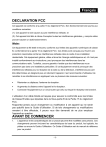
Lien public mis à jour
Le lien public vers votre chat a été mis à jour.